マウスコンピューターが販売するクリエイターパソコン、DAIV 5Pの最新モデルをお借りしました。
薄型&軽量で約18.5時間という長持ちバッテリーが魅力のモデルで、パソコンを持ち歩く機会が多い方にピッタリな1台です。
幅広い用途で活躍するクリエイターPCを探している方は、ぜひご覧ください。
目次リンク
DAIV 5Pの概要や特徴

DAIV 5Pがどんなパソコンなのか、特徴を整理すると以下の通り。
約18.5時間のロングバッテリー
薄型・軽量で持ち運びに最適
sRGBカバー率約98%の広色域
各種業務やゲーム用途でも活躍
メモリがシングルチャネル
SDカードリーダーが非搭載
スペックやデザインなど、順にご説明します。
スペック
今回お借りしたパソコンの基本構成は以下の通り。
| OS | Windows 10 Home 64ビット |
|---|---|
| CPU | Core i7-10750H |
| GPU | GeForce GTX 1650 Ti |
| メモリ | 16GB(16GB×1) |
| ストレージ | NVMe M.2 SSD 512GB |
| 販売価格 | 168,080円(消費税・送料込) |
CPUとGPUの詳しいスペックを知りたい方は、こちらをご覧ください。
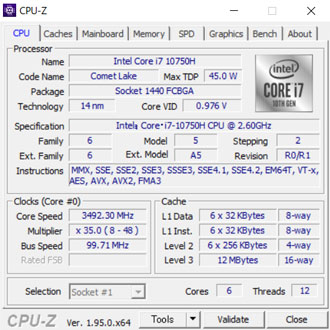
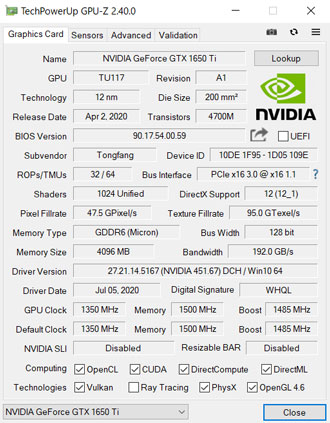
ストレージは標準的な容量が搭載されていますが、メモリは16GB×1という点に要注意。
容量が同じでも8GB×2と16GB×1ではパソコンの性能に差が出ます。

記事執筆時点では注文時のカスタマイズで8GB×2などに変えることはできないようです。
ストレージは最大2TBまで増設が可能です。
掲載している仕様および価格は記事執筆時点のものです。最新情報は各公式サイトにてご確認ください。
セールを要チェック

DAIV 5Pはマウスコンピューターのセールに度々登場しています。
セールのラインナップや価格は時期によって異なるため、最新情報は必ず公式サイトにてご確認ください。
外観・大きさ
ここからはDAIV 5Pの外観を見ていきます。


メタリックシルバーの天板にDAIVのロゴのみというシンプルなデザイン。
仕様上の大きさは356×233mmと、15.6型としてはコンパクトに仕上がっています。

分厚さはたったの17.9mmで、一般的なビジネスバッグに難なく収納可能。
収納スペースが少なめのカメラバッグでも持ち運びやすいサイズです。


裏面はパソコン内部の熱を逃がすために、ところどころメッシュ状になっています。
通気口をふさいでしまうことがないように、パソコンの設置場所には気を付けましょう。

重量は実測で約1.5kg。
それなりにずっしり感はあるものの、問題なく持ち運べる重さです。
ACアダプター

ACアダプターは90Wのものが付属。
消費電力の高いCPUやGPUを搭載しているため仕方ありませんが、ACアダプターは少々大きめ。

ACアダプター単体の重量は約500g。
仕様上のバッテリー駆動時間は約18.5時間とたっぷり。
とはいえ重い作業は消費電力も高くなるため、なるべくACアダプターをつなげて使いましょう。
ちょっとした事務作業程度であれば、半日は問題なく持つでしょう。
インターフェイス
ここからは各種インターフェイスを見ていきます。

- USB 3.0 Type-C
- USB 3.0 Type-A
- HDMI
- 電源
USB Type-Cは給電や映像出力には非対応。
外部モニターとつなげるときはHDMIを使いましょう。

- セキュリティスロット
- LAN
- USB 2.0 Type-A
- USB 3.0 Type-A
- イヤホン
- カードリーダー(micro SD)
SDカードなどを読み込みたい場合、外付けのカードリーダーを接続する必要があります。

背面には何もありません。
さらにBluetooth 5はもちろん、Wi-Fi 6にも対応。
有線LANポートも用意されていますが、無線でも快適に大容量データのやりとりが可能です。
キーボード
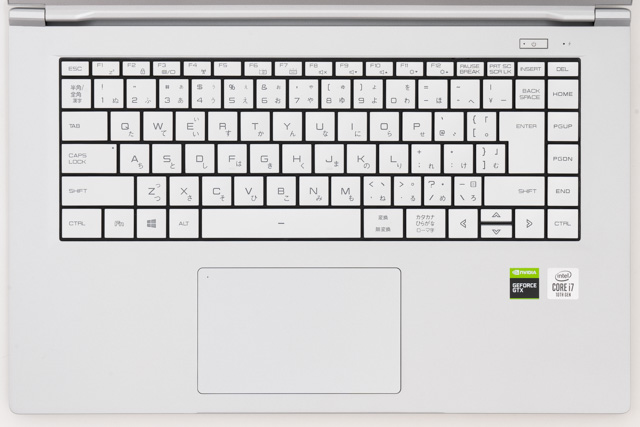
キーボードはテンキーレスの日本語配列の88キー。
キーピッチは約18mmと標準的ですが、薄型化したゆえかキーストロークは約1.4mmと少し浅め。
目立ったクセもなく、違和感なくタイプできる配列です。


カーソルキーの上下がかなり狭いので、慣れるまではミスタイプが発生しやすいかもしれません。

タッチパッドは一体型で、サラサラとした質感で使いやすいです。

控えめながらバックライトも搭載。
ブラインドタッチに慣れている方なら気にならないと思いますが、印字とキートップの色合いが似ているため、少し見えづらいかもしれません。
ディスプレイ

ディスプレイは15.6型のフルHD(1,920×1,080)解像度。
ふちが薄いナローベゼルかつノングレア(非光沢)仕様で、視野角も広く非常に見やすいです。
仕様に記載がないので推測にはなりますが、パネルはIPSまたは同等レベルの製品と思われます。

ディスプレイ上部にはWebカメラも搭載。
ビデオ通話やオンライン会議などの用途で活躍します。

ディスプレイは最大でここまで開きます。
sRGBカバー率約98%
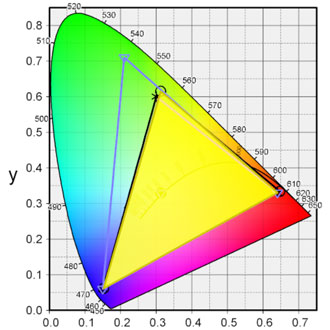
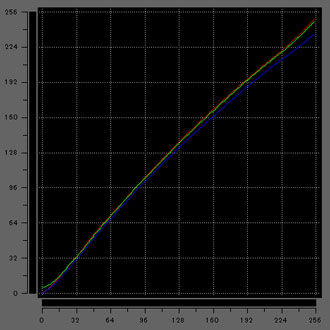
i1 Profilerでディスプレイの色域をチェックした結果は以下の通り。
- sRGBカバー率:97.6%
- AdobeRGBカバー率:75.4%
sRGB比は102.7%でしたが、カバー率としては約97.6%。
クリエイターPCとして十分な色域の広さといえるでしょう。
写真やイラストなど、Webで完結する作業なら業務レベルでも使用可能。
AdobeRGBカバー率は少し低めなので、印刷を前提とした業務では、さすがにカラーマネジメントモニターが必要です。
クリエイティブ性能の検証

ここまでDAIV 5Pの基本的なスペック面をご紹介しました。
ここからは実際に各種ソフトウェアを動かして、どれくらい快適に作業できるかを見ていきます。
検証に使用したソフトは以下の5つ。
- Photoshop
- Lightroom
- Premiere pro
- Illustrator
- CLIP STUDIO PAINT
ちなみに、重たい作業をするときはプリインストールされている専用アプリ(Control Center)でパフォーマンスモードへの切り替えがおすすめ。
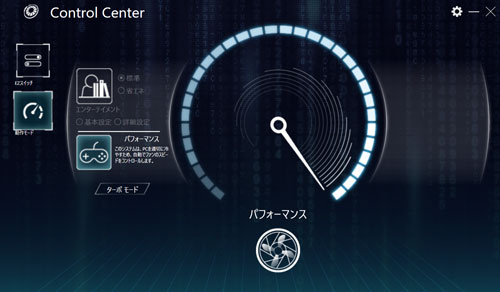
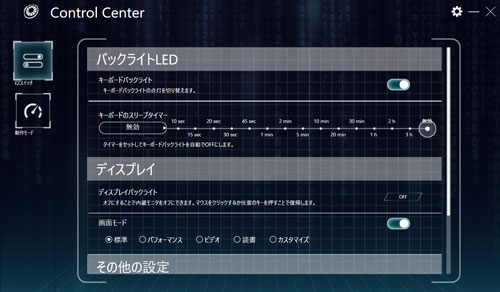
バッテリー消費や冷却ファンの回転音は大きくなりますが、パソコンのポテンシャルを最大限発揮できます。
ACアダプターをつなげられない環境で仕事をするときなどは、オフィスモードに切り替えましょう。
Photoshop
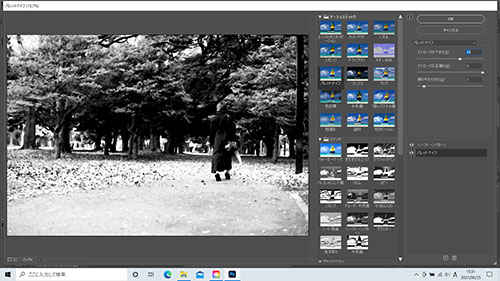
まずは画像加工ソフトの代名詞的存在、Photoshopでテスト。
ハイスペックなCPUかつメモリも16GB搭載しているため、目立った遅延を感じることなく動かせます。
各種フィルター類の適用も試したところ、おおむね10秒以内に処理が完了。
画素数の多い写真データだと多少の時間はかかるものの、一般的なノートパソコンと比べれば十分快適です。
トーンカーブや色味の調整など、何十枚とレイヤーを重ねるような画像処理でも、体感できるほどの処理の遅延はほとんどありませんでした。
Lightroom
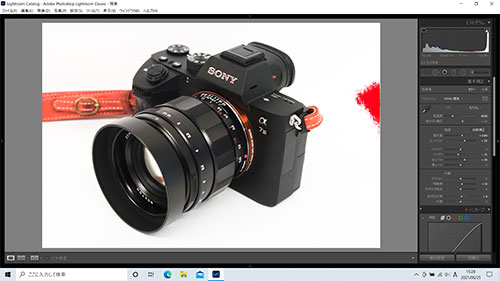
続いてLightroomでRAWデータの書き出し速度をチェック。
画素数別に100枚を書き出して、かかった時間を計測しました。
| 4575万画素 Nikon D850 | |
|---|---|
| 3635万画素 Nikon D810 | |
| 2420万画素 SONY α7 III | |
| 2020万画素 Canon G7 X |
Core i7-10750Hならもう少し速く書き出せるはずですが、これはシングルチャネル(16GB×1)のメモリが足を引っ張っている可能性が高いです。
実用上はほとんど問題ならないものの、1秒でも作業時間を短縮したいプロカメラマンにはおすすめしづらいです。
書き出し条件は以下で統一しています。
| 画像形式 | JPEG |
|---|---|
| 画質 | 100 |
| カラースペース | sRGB |
| 画像のサイズ | 未調整(撮影データそのまま) |
| 解像度 | 350 |
| メタデータ | すべてのメタデータ (人物情報や撮影場所の情報は削除) |
Premiere pro

動画編集の性能をPremiere Proでチェック。
重いエフェクトは処理に多少時間がかかりましたが、おおむねスムーズに編集できました。
動画編集がメインの方は、メモリを32GBへのカスタマイズを強くおすすめします。
4K動画の編集やAfter Effectsなども使うつもりなら、なおさらメモリに余裕を持たせておかないとストレスを感じる場面が増えます。
4K動画の書き出しに、どれくらい時間がかかるかも検証しました。
検証のために用意したのは、GoPro HERO7 Blackで撮影した4K 60fpsの動画データ。
書き出し条件とかかった時間は以下の通り。
| H.264(Youtube 1080p FHD) | 36:07 |
|---|---|
| H.264(Youtube 2160p 4K UHD) | 13:20 |
搭載されているスペックを考えるともっと速く書き出せそうですが、やはり16GB×1のメモリがボトルネックになっているように思います。
一般的な薄型ノートパソコンよりは速いですが、毎日のように動画を編集するような方にとって快適とは言えないでしょう。
Illustrator

Illustratorをスムーズに動かせるかどうかもチェック。
ちょっとしたロゴを作ったり、高解像度の写真データを埋め込んだチラシ用の印刷データを整えたり、いずれもスムーズに動かせました。
ファイルサイズが数GBを超えるような重たいデータを扱わない限り、サクサク動かせるでしょう。
CLIP STUDIO PAINT
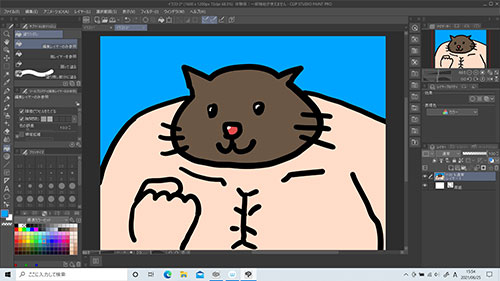
CLIP STUDIO PAINT(クリスタ)も動かしてみたところ、まったく問題なく動かせました。
使用したペンタブはワコムのIntuos Small。
ペンタブの扱いには慣れが必要ですが、iPadなどのタブレットより大きな画面で操作できるので、とても快適。
左手でキーボード操作もできるようになると、作業効率がさらにアップします。
各種ベンチマーク結果

各種クリエイティブソフトを快適に動かせることがわかったところで、ここからは各種ベンチマークソフトの検証結果をご紹介します。
まずはパソコンの総合的な性能をチェックするPC Mark10を試した結果がこちら。
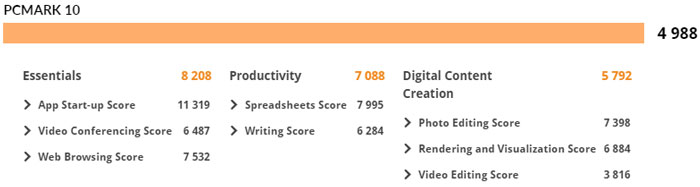
ExcelやWordなどの事務作業、軽めのゲームもこなせるスコアですが、クリエイター向けのパソコンとしては控えめです。
計測結果はいずれも当サイトで検証したものなので、あくまで参考程度にお考えください。
CINEBENCH R20
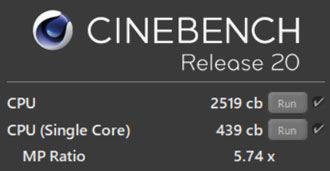
主なCPUをCINEBENCH R20のスコアで比較してみると以下の通り。
| Core i7-10870H | |
|---|---|
| Core i5-10400F | |
| Core i7-10750H | |
| Core i5-9400 | |
| Core i5-9300H |
第9世代のデスクトップ向けCore i5と同じくらいのスコアです。
ACアダプターの出力が90Wと控えめということもあり、電力消費を抑えるように設計されているのかもしれません。
Core i7-10750HでCINEBENCH R20のスコアが3,000を超えるPCもあります。
Crystal Disk Mark
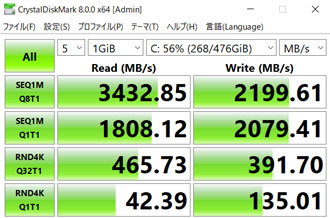
CrystalDiskMarkでストレージの転送速度をチェックしたところ、読み込みで3,432MB/sと素晴らしいスコアでした。
書き込みはわずかに速度が落ちるものの、実用上気になることはないでしょう。
一般的なSSD(SATA)やHDDと平均的な転送速度を比較すると、以下の通り。
| NVMe M.2 SSD (Gen4) | |
|---|---|
| NVMe M.2 SSD | |
| SSD(SATA) | |
| HDD |
ハイエンドクラスのNVMe M.2 SSD(Gen4)なら、読み込み速度が7,000MB/sを超えるものもあります。
Fire Strike
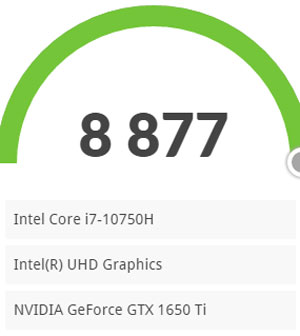
主にパソコンゲームを動かすうえで重要な指標となる、3DMarkのFire Strikeを走らせたところ、スコアは9,629でした。
スペックの近いGPUとスコアを比較すると以下の通り。
| GTX 1660 Ti | |
|---|---|
| RTX 3050 Ti | |
| GTX 1650 Ti | |
| GTX 1650 | |
| GTX 1050 Ti |
GeForceとしては控えめなスコアですが、イラストやRAW現像などの用途であれば、不満を感じる場面はほとんどないでしょう。
VR Mark
参考までに、VR Markの各種スコアはご覧の通り。
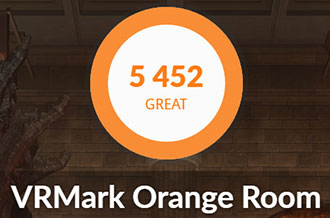
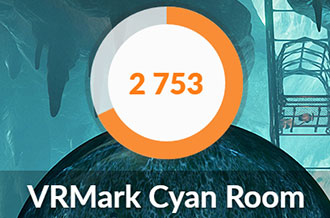
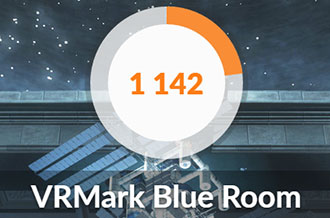
軽めのVRゲームであれば、それなりに動かせるスコアです。
VRゲームをプレイするには、別売りのヘッドマウントディスプレイが必要です。
オンラインゲーム
有名オンラインゲームのベンチマークソフトも走らせました。
解像度は1,920×1,080(フルHD)に設定したところ、重量級ゲームのFF15が最高画質で「普通」という結果でした。
グラフィックの重いパソコンゲームは画質調整必須です。
グラフィックが軽めのFF14なら最高画質で快適に動かせます。
FF15

| 高品質 | 3803(普通) |
|---|---|
| 標準品質 | 5337(やや快適) |
| 軽量品質 | 6744(快適) |
FF14 漆黒の反逆者

| 最高品質 | 9027(非常に快適) |
|---|
フレームレート検証

実際にフォートナイトを動かしてどの程度のフレームレートを出せるか検証しました。
最高画質~低画質の平均フレームレートは以下の通り。
| 最高画質 | |
|---|---|
| 高画質 | |
| 中画質 | |
| 低画質 |
いずれも3D解像度は100%に設定しました。
最高画質では多少カクつきが発生するため、少し画質を落としてのプレイがおすすめ。
低画質まで落とせば120前後までフレームレートは伸びるものの、モニターのリフレッシュレートが60Hzなので映像には反映されません。
ゲーム向けのパソコンではありませんが、家庭用ゲーム機と同等以上の性能が備わっています。
長持ちバッテリーが最大の魅力

レビューのまとめとして、DAIV 5Pの特徴を再度おさらいしておきます。
約18.5時間のロングバッテリー
薄型・軽量で持ち運びに最適
sRGBカバー率約98%の広色域
各種業務やゲーム用途でも活躍
メモリがシングルチャネル
SDカードリーダーが非搭載
移動や出張が多い方をはじめ、外出先で作業することが多い方にぴったりなモデルです。
クリエイターPCとしての性能は控えめなので、スペックを重視する方は上位モデルの5Nを選んだほうが良いでしょう。
記事執筆時点では36回まで分割手数料が無料になるキャンペーンも実施中。
薄型・軽量なクリエイターPCを探している方は、マウスコンピューターのDAIV 5Pを検討してみてはいかがでしょうか。











